DCP-J4110DW
Perguntas mais frequentes e Resolução de problemas |
Digitalize e guarde um documento em formato PDF utilizando a tecla Digitalizar no meu equipamento Brother (Digitalizar para ficheiro)
Pode digitalizar e guardar um documento em formato PDF numa pasta preferida, pressionando a tecla de Digitalização no painel de controlo do seu equipamento Brother.
> Clique aqui para ver como digitalizar várias páginas num ficheiro.
Siga os passos abaixo para configurar e utilizar a funcionalidade de digitalização para ficheiro:
NOTA: As ilustrações apresentadas abaixo são de um produto e sistema operativo representativos e podem ser diferentes da sua máquina Brother e do seu sistema operativo.
Passo A: Configure a funcionalidade de digitalização para ficheiro
Para o Windows
-
Abra o ControlCenter.
-
Modelos suportados pela ferramenta Brother Utilities
-
Abra o Brother Utilities.
-
Windows 7 / 10 / 11
Clique em ou
ou  (Iniciar) > (Todos os programas ou todas as aplicações > ) Brother > Brother Utilities.
(Iniciar) > (Todos os programas ou todas as aplicações > ) Brother > Brother Utilities. -
Windows 8
No ecrã Iniciar, clique em .
.
Se não estiver no ecrã Iniciar, clique com o botão direito do rato num local vazio e, em seguida, clique em Todas as aplicações a partir da barra.
Clique em Brother Utilities.
-
Windows 7 / 10 / 11
- Selecione Digitalizar.
- Clique em ControlCenter4.
-
Abra o Brother Utilities.
-
Equipamentos sem suporte para o Brother Utilities
Clique em (Iniciar) > Todos os programas > Brother > [nome do modelo]> ControlCenter4.
(Iniciar) > Todos os programas > Brother > [nome do modelo]> ControlCenter4.
-
Modelos suportados pela ferramenta Brother Utilities
-
Abra a janela Configurações de digitalização do dispositivo .
No modo Inicial:
Clique no separador Definições do dispositivo .

No modo avançado:
Clique no separador Definições do dispositivo .
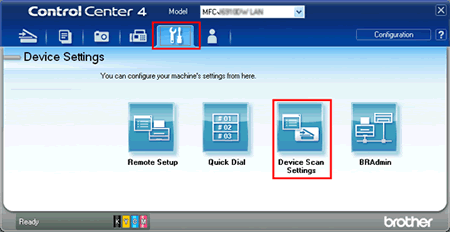
-
Aparece a janela Definições de digitalização do dispositivo. Clique na aba Ficheiro e selecione PDF(*.pdf ) em Tipo de Ficheiro. Configure as definições e clique em OK. Por exemplo, pode definir o texto de prefixo utilizado para o nome do ficheiro dos dados digitalizados na caixa Nome do ficheiro . Também pode definir a pasta para guardar os dados digitalizados na caixa pasta de destino.

- Passe ao passo B .
(Para Macintosh)"
-
Abra o ControlCenter.
Para abrir a aplicação ControlCenter2, clique em Ir na barra do Finder, Aplicações > Brother > ControlCenter . Clique duas vezes no ControlCenter .
O ControlCenter será aberto e um ícone será colocado na doca. -
Clique em Configuração

-
Aparece a janela de Configuração de Digitalização para Ficheiro. Clique no separador do botão Dispositivo e selecione PDF(*.pdf ) em Tipo de ficheiro. Configure as definições e clique em OK. Por exemplo, pode definir o texto de prefixo utilizado para o nome do ficheiro dos dados digitalizados na caixa Nome do ficheiro . Também pode definir a pasta para guardar os dados digitalizados na pasta de destino .

Passo B: Utilize a funcionalidade Digitalizar para ficheiro a partir da tecla de digitalização na minha máquina Brother
- Coloque o documento.
- Pressione Digitalizar.
- Pressione a tecla direccional para cima ou para baixo para exibir Digitalizar para Ficheiro.
- Pressione Digitalizar para ficheiro.
-
(Utilizadores de rede)
-
Pressione a tecla direccional para cima ou para baixo para apresentar o computador de destino onde deseja receber os dados.
Nota:
Se o computador não for exibido, clique aqui para ver como resolver o problema. - Pressione o computador de destino e prima OK.
- Se o LCD lhe pedir para introduzir um PIN, introduza o PIN de 4 dígitos do computador de destino no painel de controlo e prima OK.
-
Pressione a tecla direccional para cima ou para baixo para apresentar o computador de destino onde deseja receber os dados.
-
Execute uma das seguintes ações:
- Se quiser usar as configurações padrão, vá para o Passo 11.
- Se quiser alterar as definições padrão, vá para o Passo 7.
- Pressione Opções .
-
Pressione Definir no painel. Seleccione Ligado..
Para utilizar Definir no painel, o software ControlCenter deve ser instalado num computador que esteja conetado à máquina.
-
Selecione as configurações de Tipo de digitalização , Resolução, Tipo de ficheiro, Tamanho da digitalização e Remover Cor de fundo conforme necessário.
(O tamanho da digitalização só está disponível para alguns modelos) - Pressione OK.
- Pressione Iniciar .
Pode digitaliar a partir do seu computador com a aplicação ControlCenter.
> Clique aqui para ver como utilizar o ControlCenter com Windows/Macintosh.
Perguntas mais frequentes relacionadas
- Digitalizar e guardar um documento em formato PDF para Windows (Digitalizar para ficheiro)
- Altere as configurações de digitalização para digitalizar a partir do ControlCenter2 ou a partir da tecla Digitalizar (Para Macintosh)
- Altere as configurações de digitalização para digitalizar a partir do ControlCenter4 ou a partir da tecla Digitalizar (Para Windows)
- Tento digitalizar um documento para um computador na rede utilizando o botão digitalizar do meu equipamento Brother, mas o nome do computador na rede não consta no LCD.
